STWPageViewController 0.1.5
| 测试已测试 | ✓ |
| 语言语言 | SwiftSwift |
| 许可证 | MIT |
| 发布最后发布 | 2017 年 9 月 |
| SwiftSwift 版本 | 3.0 |
| SPM支持 SPM | ✗ |
由 Raffaele Cerullo 维护。
STWPageViewController 0.1.5
- 作者
- Raffaele Cerullo
- Steewitter
STWPageViewController
STWPageViewController 允许快速简单地创建控制器容器 (UIPageViewController),它由可自定义的工具栏管理。STWPageViewController 可以独立加载或在 UINavigationController 中加载,工具栏将自动适应显示需求。
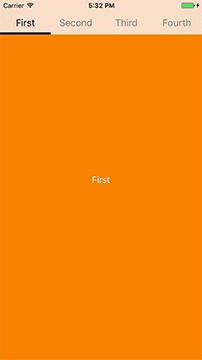
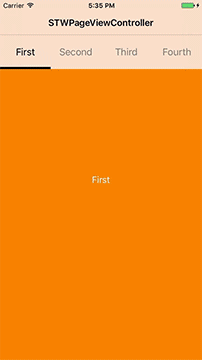
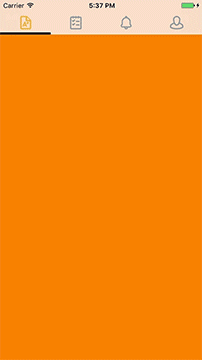
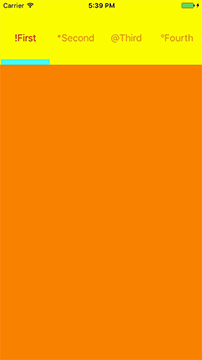
安装
CocoaPods
pod 'STWPageViewController'
用法
使用 pages 作为简单控制器直接 Init
设置子控制器的标题,将自动创建项目
...
func application(_ application: UIApplication, didFinishLaunchingWithOptions launchOptions: [UIApplicationLaunchOptionsKey: Any]?) -> Bool {
self.window = UIWindow(frame: UIScreen.main.bounds)
let firstController = UIViewController()
let secondController = UIViewController()
firstController.title = "First"
firstController.view.backgroundColor = .orange
secondController.title = "Second"
secondController.view.backgroundColor = .blue
let pages = [firstController, secondController]
let pageViewController = STWPageViewController(pages: pages)
self.window?.rootViewController = pageViewController
self.window?.makeKeyAndVisible()
}
...将 pages 添加到 init 之后作为 UINavigationController 的 rootController
您可以通过设置 STWPageViewControllerToolBarItem' 标题、颜色或图标来自定义工具栏项设置
...
func application(_ application: UIApplication, didFinishLaunchingWithOptions launchOptions: [UIApplicationLaunchOptionsKey: Any]?) -> Bool {
self.window = UIWindow(frame: UIScreen.main.bounds)
let firstController = UIViewController()
let secondController = UIViewController()
firstController.pageViewControllerToolBarItem = STWPageViewControllerToolBarItem(title: "First", normalColor: .orange, selectedColor: .red)
firstController.view.backgroundColor = .orange
secondController.pageViewControllerToolBarItem = STWPageViewControllerToolBarItem(image: UIImage(named :"iconDefault"), selectedImage: UIImage(named :"iconSelected"))
secondController.view.backgroundColor = .blue
let pageViewController = STWPageViewController()
let navigationController = UINavigationController(rootViewController: pageViewController)
let pages = [firstController, secondController]
pageViewController.setPages(pages: pages)
self.window?.rootViewController = navigationController
self.window?.makeKeyAndVisible()
}
...代理
STWPageViewController 有两个方法,用于了解将呈现哪个控制器以及已呈现的控制器,以及它们在 pages 中的索引
class ViewController: STWPageViewController, STWPageViewControllerDelegate {
override func viewDidLoad() {
super.viewDidLoad()
self.delegate = self
}
...
func pageControllerDidPresentPage(viewController:UIViewController, pageIndex:Int) {
print("DidPresent: \(viewController) page:\(pageIndex)")
}
func pageControllerWillPresentPage(viewController:UIViewController, pageIndex:Int) {
print("WillPresent: \(viewController) page:\(pageIndex)")
}
自定义
您可以根据您的所有需求自定义 STWPageViewController 的许多方面
STWPageViewController 设置属性:
-
startPage控制器起始索引
❕ 从init定义startPagelet pageViewController = STWPageViewController(pages: pages, startPage:1) // default: 0
-
toolBarHeight工具栏高度。
❕ 自动调整以适应 UIApplication 状态栏状态var toolBarHeight: CGFloat { get set } // default: 44 + (status bar height if needs)
-
isPageControllerScrollingEnabled启用水平滚动页面。var isPageControllerScrollingEnabled: Bool { get set } // default: true
STWPageViewControllerToolBar 设置属性:
-
indicatorBarPadding指示器条偏移。var indicatorBarPadding: CGFloat { get set } // default: 0
-
indicatorBarHeight指示器条高度。var indicatorBarHeight: CGFloat { get set } // default: 4
-
indicatorBarTintColor指示器条颜色。var indicatorBarTintColor: UIColor { get set } // default: .black
STWPageViewController 获取属性:
-
currentIndexPage当前可见控制器索引。var currentIndexPage: Int { get }
-
visibleViewController当前可见控制器。var visibleViewController: UIViewController? { get }
STWPageViewController 公共方法:
-
setPages(pages:[UIViewController], startPage:Int? = 0)指定或更新视图控制器栈是什么以及要呈现的第一页索引func setPages(pages:[UIViewController], startPage:Int? = 0)
-
scrollToPage(_ indexPage:Int?, animated:Bool)在指定索引滚动 STWPageViewController。func scrollToPage(_ indexPage:Int?, animated:Bool)
要求
此 Pod 需要iOS 9.0 或更高版本的部署目标
作者
许可证
STWPageViewController 在 MIT 许可下可用。有关更多信息,请参阅 LICENSE 文件。